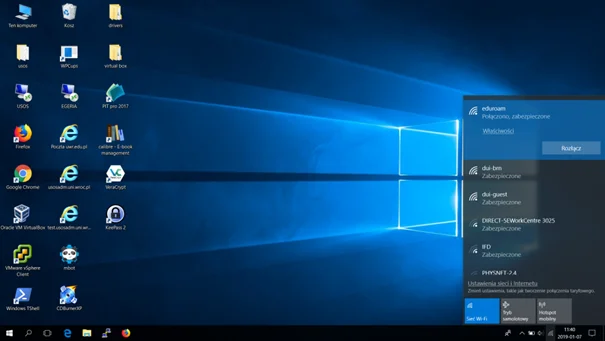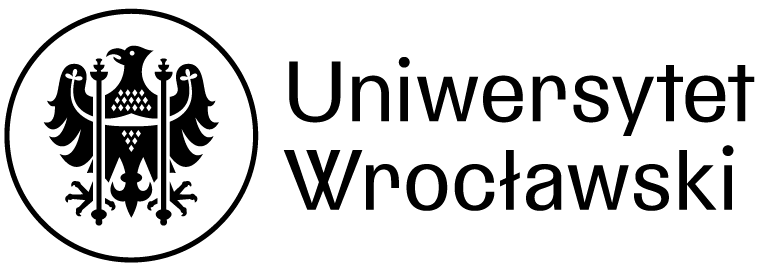1. Uruchom przeglądarkę internetową i w pasku adresu wpisz nazwę strony https://cat.eduroam.org. Następnie, kliknij przycisk znajdujący się na środku ekranu, aby pobrać instalator Eduroam.
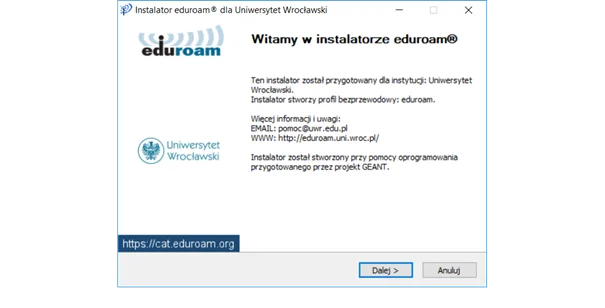
2. Z listy uczelni wybierz „Uniwersytet Wrocławski”.
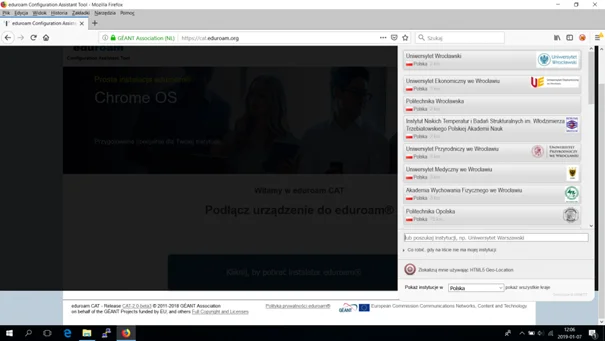
3. Witryna automatyczne zaproponuje instalator odpowiadający systemowi operacyjnemu komputera (w tym przypadku Windows 10).
Jeżeli uważasz, że propozycja jest niewłaściwa, kliknij na link „wybierz inny instalator do pobrania” i dokonaj ręcznego wyboru. Pobierz instalator.
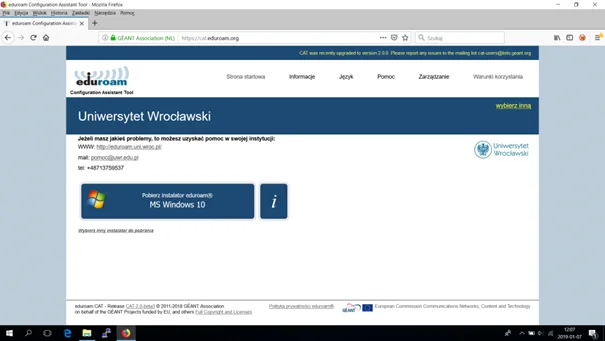
4. Uruchom pobrany instalator.
Jeżeli nie nastąpiło jego automatyczne uruchomienie, poszukaj pliku instalatora w katalogu, w którym przeglądarka zapisuje pobrane pliki i kliknij na niego.
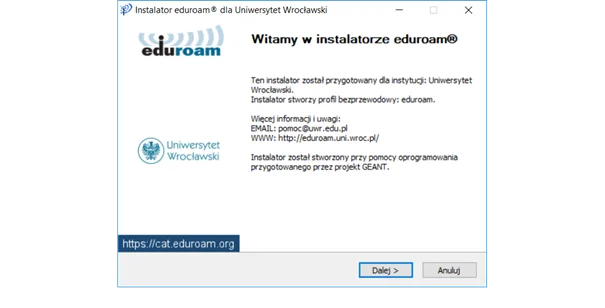
5. Wpisz swój login i hasło do uniwersyteckiej poczty (OFFICE365). Login powinien zawierać domenę @uwr.edu.pl.
Jeżeli nie pamiętasz swojego hasła, możesz je zresetować na stronie https://portal.uwr.edu.pl.
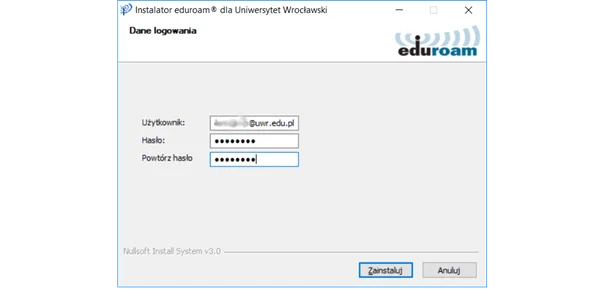
6. Po pomyślnej instalacji, zakończ działanie instalatora.
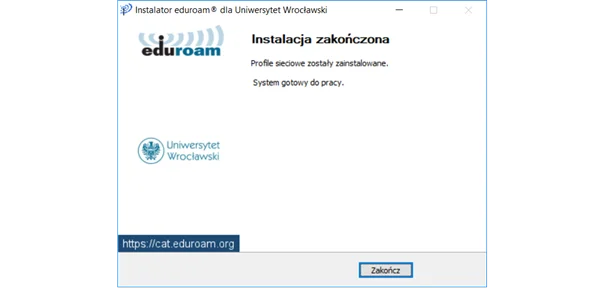
7. Klikając na listę sieci bezprzewodowych w prawym dolnym roku ekranu, wybierz sieć Eduroam.
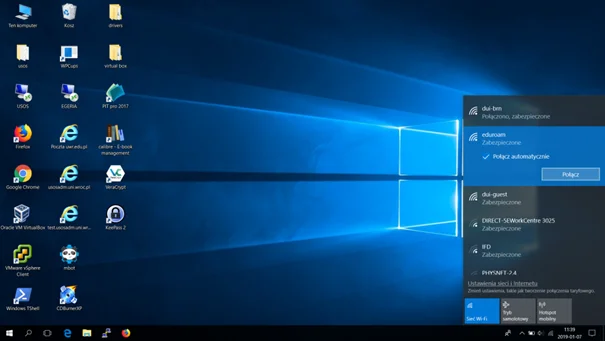
8. Zweryfikuj, czy wybrane połączenie działa.